Режимы работы с формами
Работа с формами Access 2002 может происходить в пяти режимах: в режиме Формы, в режиме Таблицы, в режиме Конструктора, в режиме Сводной таблицы и в режиме Сводной диаграммы. Выбрать режим работы можно либо с помощью кнопки Вид(View) на панели инструментов текущего режима работы с формой (например, Конструктор форм(Form Design) — одна из таких панелей), либо с помощью соответствующей команды меню Вид(View).
Режим Формы является "рабочим" для пользователя базы данных. В этом режиме осуществляются просмотр и редактирование записей, удаление записей или добавление новых. Таким способом пользователь работает с таблицей или запросом, являющимися источниками данных для формы. Чаще всего пользователи приложений Access 2002 работают с формами именно в этом режиме. В этом же режиме по умолчанию открывается форма из окна базы данных. Если форма была открыта в другом режиме, то для перехода в режим Формы выберите команду Вид, Режим формы(View, Form View) или нажмите на стрелку, расположенную справа от кнопки Вид(View) на панели инструментов и в открывшемся списке выберите элемент
Режим формы(Form View). На рис. 5.6 показана форма, создание которой описано в предыдущем разделе, открытая в режиме Формы.

Рис. 5.7.Форма "Форма Сотрудники" в режиме Таблицы
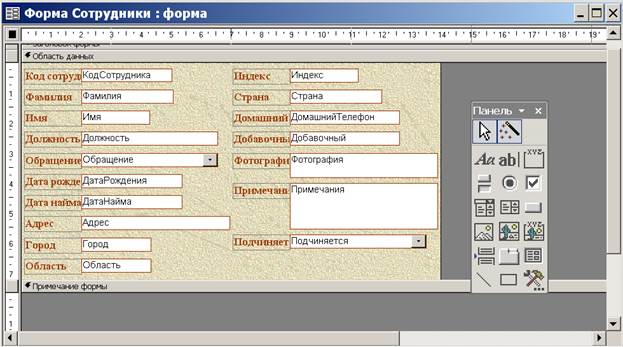
Рис. 5.8.Форма "Форма Сотрудники" в режиме Конструктора
Для пользователя может оказаться удобным работать с формой в режиме Таблицы. В этом режиме, как и в режиме Формы, можно просматривать и редактировать, добавлять и удалять записи в таблице или запросе, являющемся источником данных для формы. Однако в этом режиме не применяются параметры форматирования элементов управления. Чтобы перейти в режим Таблицы, выберите команду Вид, Режим таблицы(View, Datasheet View) или нажмите на стрелку, расположенную справа от кнопки Вид(View) панели инструментов и в открывшемся списке выберите элемент Режим таблицы(Datasheet View). На рис 5.7 показана форма, создание которой описано в предыдущем разделе, открытая в режиме Таблицы.
В любое время можно настроить различные свойства формы, изменить ее внешний вид, структуру и функциональность, работая с ней в режиме Конструктора. Этим режимом обычно пользуются разработчики. Чтобы перейти в режим Конструктора, выберите команду Вид, Конструктор(View, Design View) или нажмите на стрелку, расположенную справа от кнопки Вид (View) на панели инструментов, и в открывшемся списке выберите элементКонструктор(Design View). На рис. 5.8 показана форма, создание которой описано в предыдущем разделе, открытая в режиме Конструктора.
Разработчики и пользователи Access могут работать с формой еще в двух новых режимах, появившихся в версии Access 2002: в режиме Сводной таблицы или режиме Сводной диаграммы. Но эти режимы мы рассмотрим в другой части книги.
Дата добавления: 2015-06-10; просмотров: 832;
